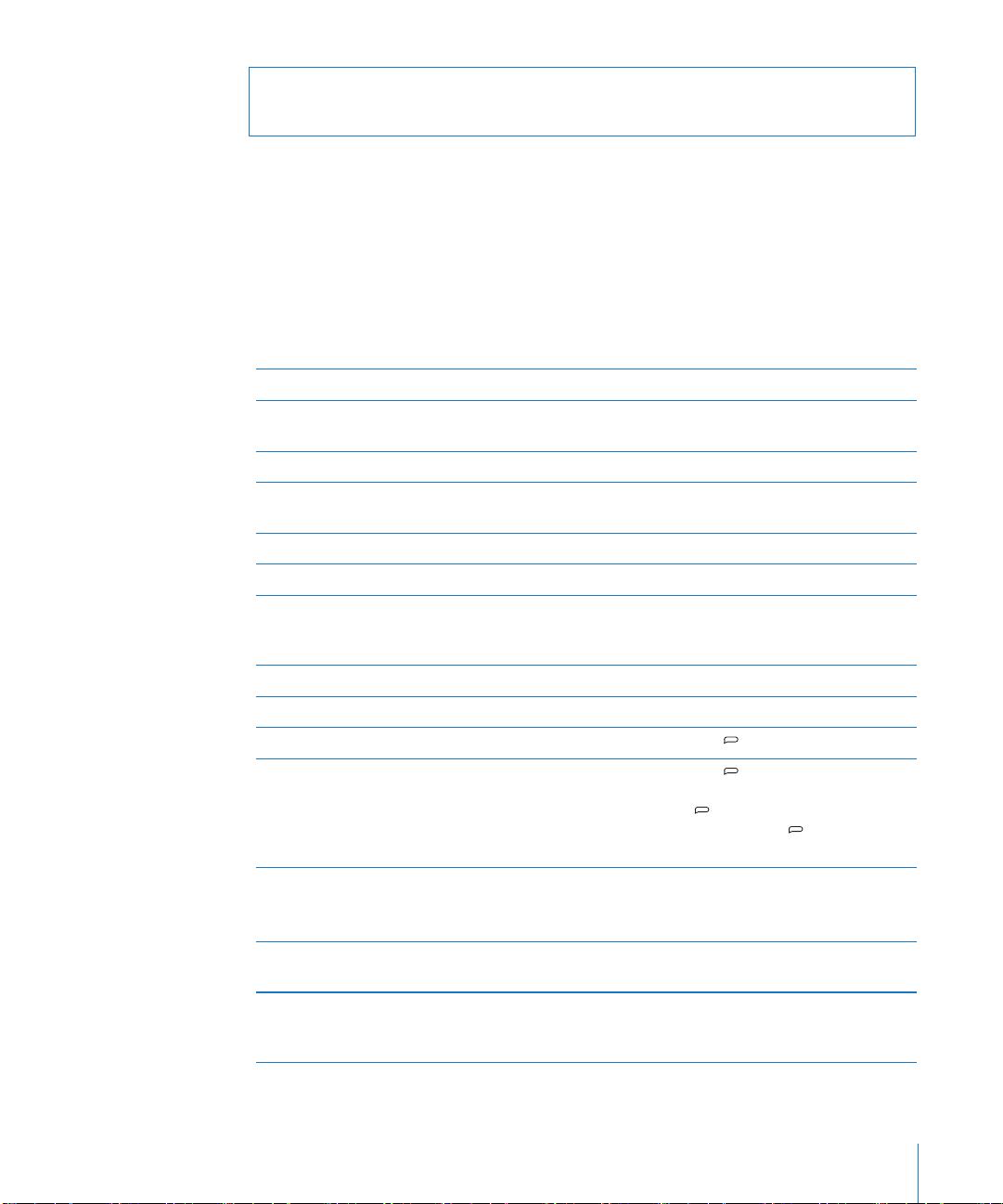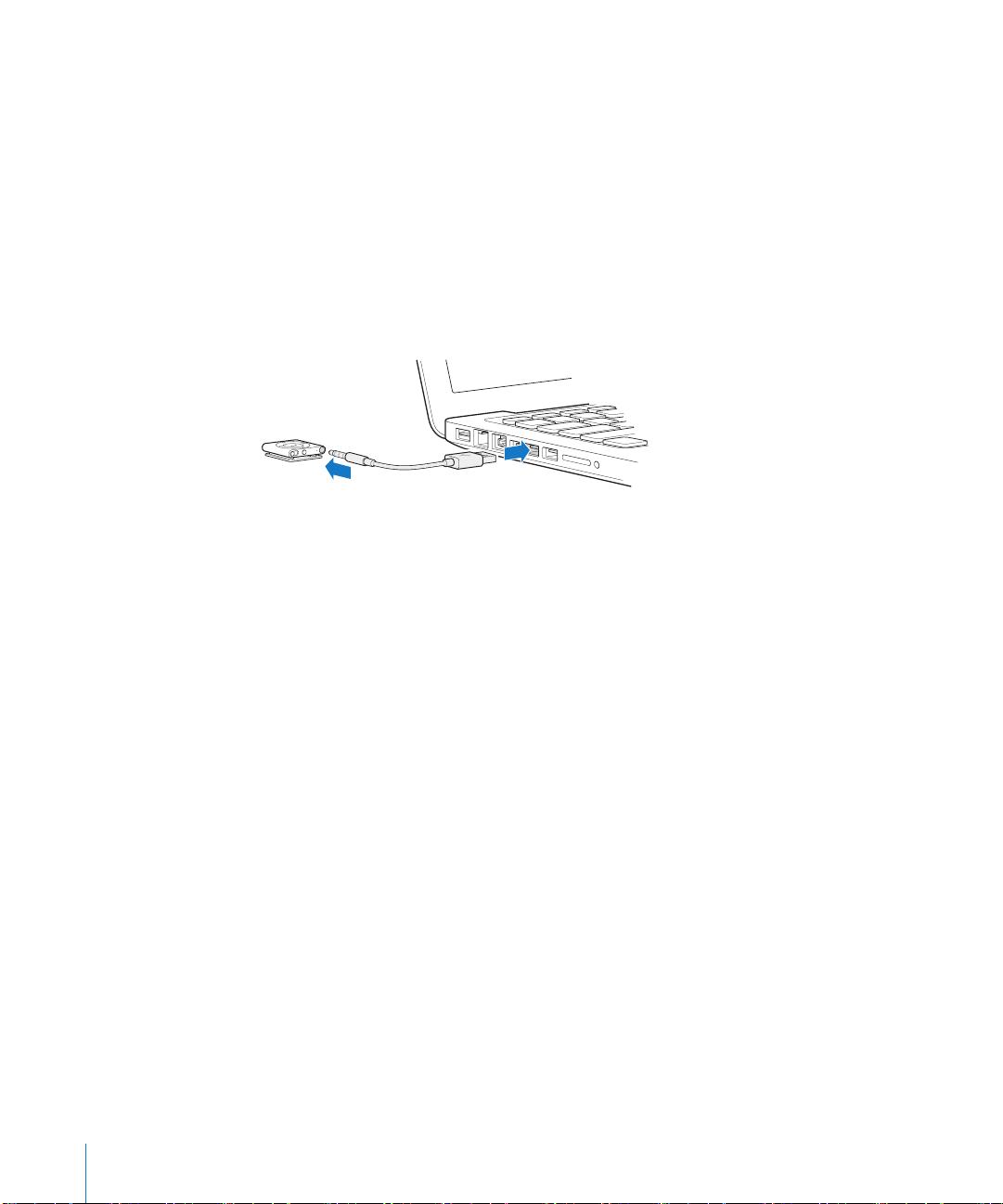iPod shuffle4中文版完全指南:操作与功能解析
iPod shuffle 4中文版使用说明书
本文将详细介绍苹果公司的便携式音乐播放器iPod shuffle 4的使用方法,包括其主要功能、设置过程、音乐播放、文件存储以及一些使用技巧和安全信息。
### 第1章:关于iPod shuffle
iPod shuffle 4是一款小巧轻便的音乐播放器,它具有以下新功能:
1. **VoiceOver按钮**:用户可以通过这个按钮听到当前播放曲目的标题和艺术家名称,以及播放列表切换和电池状态的语音播报。
2. **直观控制**:简单易用的控制设计使得操作更加方便。
3. **Genius混合曲目同步**:自动创建独特的播放列表,将音乐风格融合在一起。
4. **iTunes U精选同步**:支持下载和播放来自iTunes U的教育内容。
### 第2章:iPod shuffle基本功能
- **iPod shuffle概览**:设备包含一个内置的USB接口,用于充电和与电脑同步;附带的Apple Earphones耳机提供音乐播放体验;以及一根USB 2.0电缆,用于连接到电脑。
- **使用iPod shuffle控制**:设备上的按钮包括播放/暂停、前进、后退、VoiceOver以及音量控制。
- **连接和断开iPod shuffle**:只需将设备插入电脑的USB端口即可进行充电和同步。
- **电池信息**:iPod shuffle具有内置锂离子电池,可提供长时间的播放时间,并通过电脑充电。
### 第3章:设置iPod shuffle
- **关于iTunes**:iTunes是管理音乐库和与iPod shuffle同步的主要工具,需要在电脑上安装。
- **设置iTunes资料库**:整理和组织音乐文件,创建播放列表。
- **整理您的音乐**:通过iTunes进行音乐的分类和整理,确保与iPod shuffle同步时的顺利。
- **首次连接iPod shuffle**:首次将iPod shuffle连接到电脑时,iTunes会自动识别并引导用户完成设置。
- **将音乐添加到iPod shuffle**:选择想要同步的音乐、播客、有声读物等,然后点击同步。
### 第4章:听音乐
- **播放音乐**:使用播放/暂停、快进、倒退按钮进行音乐控制。
- **使用VoiceOver**:按下VoiceOver按钮,iPod shuffle会播报当前播放的信息。
- **音量设定**:通过音量控制按钮调整音量,还可以设置音量限制以保护听力。
- **锁定和解锁按钮**:防止意外操作,可以锁定iPod shuffle的按钮。
### 第5章:将文件储存在iPod shuffle上
- **作为外部磁盘使用**:除了音乐,iPod shuffle也可作为存储设备,保存和备份文件。
### 第6章:使用技巧和疑难解答
- **更新和恢复软件**:当遇到问题或需要最新功能时,可以通过iTunes更新或恢复iPod shuffle的固件。
### 第7章:安全和操作
- **重要安全信息**:包括使用和充电时的注意事项,以避免潜在的安全风险。
- **重要操作信息**:提醒用户正确操作iPod shuffle,以延长设备寿命。
### 第8章:了解更多信息、服务及支持
- 提供合规性信息和联系方式,用户可以在遇到问题时寻求帮助或获取官方支持。
iPod shuffle 4是一个便捷的音乐播放解决方案,无论是在出行还是日常生活中,都能让用户轻松享受音乐。通过与iTunes的紧密集成,用户可以方便地管理音乐库,实现个性化音乐体验。同时,其安全和操作指南确保了设备的正确使用和维护。
2011-05-10 上传
点击了解资源详情
点击了解资源详情
147 浏览量
点击了解资源详情
2024-11-04 上传
2024-11-04 上传
axcadf
- 粉丝: 0
- 资源: 1
最新资源
- Intel_ 64 and IA-32 Architectures Software Developer's Manual Volume 2B_ Instruction Set Reference, N-Z
- Intel_ 64 and IA-32 Architectures Software Developer's Manual Volume 2A_ Instruction Set Reference, A-M
- 《汽车销售集团网站》论文范例
- Linux协议栈源码分析.pdf
- 《企业物流平台》论文范例
- 学习C语言开发的好书籍
- keic51 vs c
- rvds 2.2 introduction
- PLSQL Users Guide and Reference
- 《客户关系管理系统》论文范例
- 蓝 牙 技 术 及 其 应 用
- 《办公自动化管理系统》论文
- ORACLE RAC恢复备份恢复测试-全套过程含脚本 veritas RMAN
- CISCO交换机路由器配置手册
- jsp+tomcat+mysql+sevlet+javabean配置过程
- 高质量C++编程指南.pdf